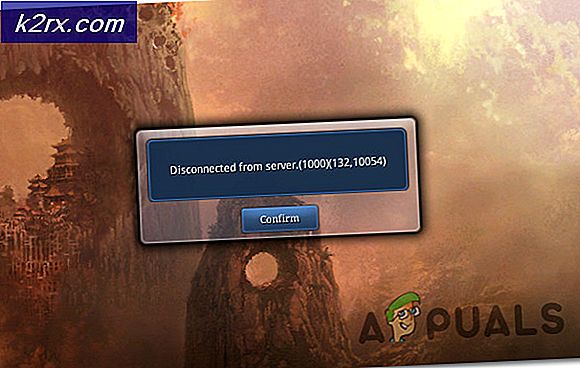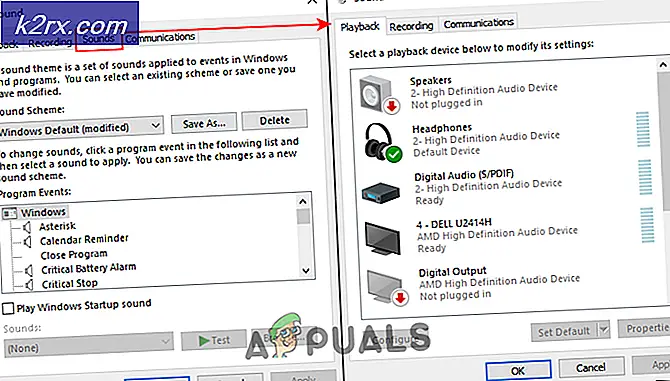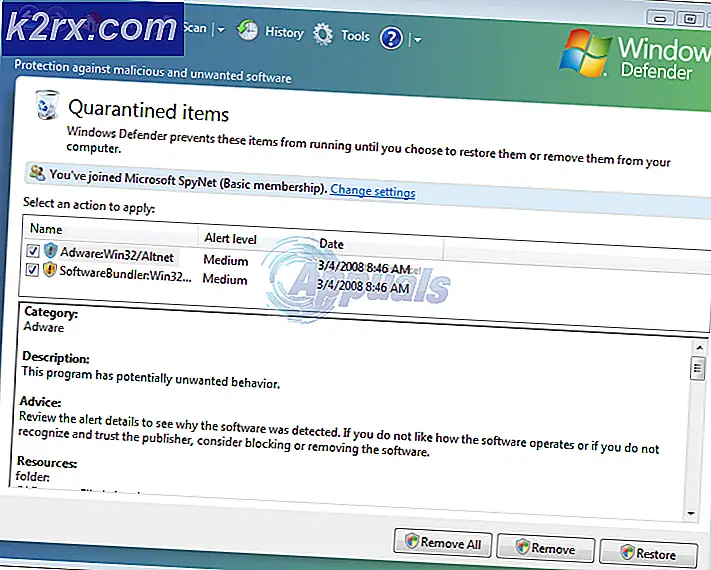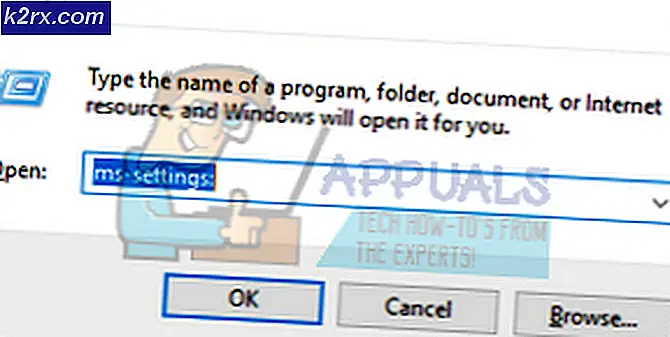Ulasan Motherboard GIGABYTE Z390 AORUS PRO WIFI Gaming
GIGABYTE adalah salah satu produsen komponen PC kelas atas terkemuka yang merambah berbagai kategori terkait lainnya seperti produk server. Merek AORUS Gaming mereka diciptakan untuk penggemar PC di luar sana yang ingin memiliki asosiasi merek serta produk game yang kuat dan bergaya. GIGABYTE juga menjelajah ke periferal PC dan melakukannya dengan mencapai ekosistem AORUS.
Z390 adalah chipset sisi konsumen terdepan dan terbaru dari Intel. Motherboard dengan Z390 dirilis untuk seri Core i generasi ke-9 dari Intel. Ini termasuk Core i3, Core i5, Core i7, dan untuk pertama kalinya, nomenklatur Core i9. CPU Core i series generasi ke-9 masih menggunakan socket LGA-1151 dengan layout pin yang berbeda dari versi sebelumnya meskipun CPU generasi ke-9 dan ke-8 dapat digunakan pada chipset Z370 dan Z390.
Hari ini, saya akan membahas GIGABYTE Z390 AORUS PRO WIFI Gaming. Motherboard ini berada di bawah motherboard Ultra dalam keluarga AORUS dan mengingat harga dan berbagai fungsinya, motherboard ini hampir merupakan kandidat yang sempurna untuk uang Anda tanpa merusak dompet namun menawarkan lebih banyak lagi. Ini mengemas fase daya 12 + 1 yang kuat menggunakan pengganda dengan pendinginan VRM yang memadai untuk membebaskan pengguna dari pertimbangan pendinginan VRM. Ini memiliki solusi WiFi 2 × 2 Wave 2 dengan Intel Gigabit NIC. Papan ini memiliki dua header pencahayaan digital serta dua header pencahayaan 12V. Jarang, saya telah melihat sebuah perusahaan berusaha keras memberikan masing-masing dua tajuk dalam kisaran harga ini. Motherboard ini memiliki dua port M.2 dengan pelindung termal. Ini memiliki sejumlah besar kipas hybrid / header pompa, dua sensor termal eksternal dan banyak sensor termal di papan termasuk VRM. Ini telah memperkuat slot DIMM dalam konfigurasi saluran ganda dengan LED di tepinya. Slot PCIe x16 / x8 juga diperkuat dan mendukung NVIDIA SLI dua arah serta AMD CrossFire. Solusi audio on-board digerakkan oleh ALC1220-VB menggunakan kapasitor WIMA. Nah, daftarnya panjang sekali; berikut adalah beberapa fitur GIGABYTE Z390 AORUS PRO WIFI:
- Mendukung Prosesor Intel® Core ™ Generasi ke-9 dan ke-8
- Dual Channel Non-ECC Unbuffered DDR4, 4 DIMM
- Memori Intel® Optane ™ Siap
- Solusi VRM Digital 12 + 1 Fase dengan DrMOS
- Desain Termal Tingkat Lanjut dengan Heatsink dan Heatpipe Multi-potong
- Wi-Fi Intel® CNVi 802.11ac 2 × 2 Wave 2 terpasang
- ALC1220-VB Enhance 114dB (Rear) / 110dB (Front) SNR in Microphone dengan WIMA Audio Capacitors
- Intel® Gigabit LAN dengan cFosSpeed
- RGB FUSION 2.0 dengan Desain Pertunjukan Lampu LED Multi-Zona, Mendukung LED Beralamat & Strip LED RGB
- Smart Fan 5 memiliki fitur Multiple Temperature Sensor dan Hybrid Fan Headers dengan FAN STOP
- Header USB 3.1 Gen 1 Type-C ™ Depan
- Dual Ultra-Fast NVMe PCIe Gen3 x4 M.2 dengan Pelindung Termal
- Dukungan Grafis Multi-Arah dengan Dual Armor dan Desain Ultra Durable ™
- Siap CEC 2019, Hemat Daya Dengan Satu Klik Sederhana Simple
Untuk spesifikasi rinci, silakan ikuti tautan pabrikan di sini.
Kemasan dan Membuka kemasan
Motherboard dikirimkan di dalam kotak kemasan berbasis karton. Sisi bukaan kotak memiliki nama merek dan logo AORUS tercetak di kiri atas. Logo Falcon dicetak di bagian atas. Z390 AORUS Pro WiFi Gaming Motherboard text dicetak di sisi kiri bawah. Fitur menonjol disorot di sisi kanan bawah bersama dengan Intel Optane ready, Core 9th gen, dan lencana chipset Z390.
Bagian belakang kotak kemasan memiliki gambar motherboard yang tercetak di kiri atas. Model motherboard dicetak di bagian atas. Spesifikasi dicetak dalam format tabel. Ada gambar di bagian utama yang menampilkan fitur-fitur yang menonjol. Terakhir, motherboard dibungkus dalam wadah transparan anti-statis dan ditempatkan di atas asesori.
Aksesoris dan Isi
- 1x Papan Utama
- 1x Antena WiFi
- 1x Konektor G.
- 1x Disk Instalasi
- 1x Panduan Pengguna
- 1x Panduan Instalasi
- 2x Kabel SATA
- 2x Kabel Ekstensi RGB
- 2x M.2 Kebuntuan dan Sekrup
- 2x kabel Thermal Probe
Lihat Lebih Dekat
Motherboard GIGABYTE Z390 AORUS Pro WiFi mengemas 12 + 1 Phases IR Digital VRM yang bertenaga, dipasang dengan sekrup Heatsink & Direct Touch Heatpipe, Dual PCIe M.2 dengan Thermal Guard, Intel® WiFi 802.11ax, Intel® GbE LAN dengan cFosSpeed, USB Type- C, RGB Fusion 2.0 dan sejumlah besar utilitas dan aplikasi.
Motherboard ini memiliki pelindung I/O terintegrasi yang merupakan tren umum lainnya dari berbagai produsen dan untuk menyenangkan pengguna, motherboard ini juga memiliki LED RGB di bawahnya. Saatnya untuk melihat lebih dekat PCB motherboard dan tata letaknya. Mari kita lihat ikhtisar motherboard dalam tampilan gambar dan mulai bagian tampilan yang lebih dekat.
Motherboard ini sebagian besar memiliki aksen warna kehitaman sehingga menjadikannya kandidat yang sempurna untuk semua build warna. Stencilling sebagian besar juga berwarna hitam. Ada stensil Falcon berwarna abu-abu di bagian kiri bawah motherboard yang terlihat bagus dalam simfoni desain secara keseluruhan. Kami memiliki slot 4x DIMM untuk RAM DDR4, slot 6x PCIe 3.0 di X16 / X8 / X4 / X1, 6x port SATA, port Thunderbolt, port USB 2.0, port USB 3.1 Gen 1, solusi audio onboard, Intel GbE NIC, solusi WiFi onboard dan opsi konektivitas I/O praktis yang bagus. Kami akan melihat lebih dekat masing-masing di jalan. PCB memiliki faktor bentuk ATX berukuran 30.5cmX24.4cm dan memiliki dukungan untuk Microsoft Windows 10 x64.
Mari kita mulai dengan melihat papan dari sisi atas.
Motherboard GIGABYTE Z390 AORUS Pro WiFi Gaming memiliki soket Intel LGA-1151; soket yang sama yang telah kita lihat sejak zaman Skylake dengan beberapa variasi untuk setiap generasi atau iterasi. Ada indikator panah kecil di penutup soket yang menunjukkan sudut di mana sisi CPU yang ditandai panah harus sejajar. Intel LGA-1151 pada Motherboard GIGABYTE Z390 AORUS Pro WiFi Gaming mendukung Intel generasi ke-8 dan ke-9 dari CPU seri Core i.
Selubung pada heatsink VRM dan I / O belakang bergaya, berani, agresif, dan menjadi pertanda baik dengan desain keseluruhan pada bagian ini. Kain kafan itu sendiri terbuat dari plastik dan memiliki LED RGB di bawahnya. Selubung diamankan ke PCB menggunakan tiga sekrup dari bagian belakang.
GIGABYTE telah habis-habisan dalam desain VRM dan pendinginannya dalam keluarga AORUS di seri Z390. Semua motherboard mereka di lini ini memiliki desain dan pendinginan VRM yang hampir mirip dan Motherboard Gaming WIFI Z390 AORUS PRO tidak terkecuali dan saya senang karenanya. Ada dua heatsink aluminium berlapis warna hitam dengan beberapa lubang keluar untuk meningkatkan luas permukaan untuk pembuangan panas yang efektif. Ini bukan hanya solusi pendinginan yang efektif tetapi juga terlihat sangat bagus dan bergaya. Kedua heatsink tersebut dihubungkan menggunakan heat pipe.
GIGABYTE telah menggunakan bantalan termal setebal 1,5 mm antara titik kontak penting pada PCB dan heatsink sehingga memastikan tidak ada sudut yang tidak dicentang saat memberikan solusi pendinginan yang kuat untuk MOSFET.
Motherboard GIGABYTE Z390 AORUS Pro WiFi Gaming menggunakan semua desain daya CPU digital IR yang mencakup Pengontrol PWM digital dan MOSFET PowlRstage dan mampu menyediakan daya setidaknya 50A dari setiap fase. Desain daya 12 + 1 sebenarnya menggunakan ganda untuk mencapai target pengiriman daya. Ini memiliki 6 pengganda Fase IR dengan 12 MOSFET IR PowlRstage. Dan di atas semua ini, kami memiliki IR digital controller (PWM). Jika Anda bertanya-tanya mengapa 1, bukan 12 + 2; menurut saya, ini masuk akal karena mayoritas pengguna tidak akan membeli motherboard ini hanya untuk menggunakan iGPU dan bukan yang khusus sehingga mendedikasikan satu fase daya ke iGPU akan melakukan pekerjaan itu.
Desain PCB Tembaga 2X eksklusif GIGABYTE menyediakan jalur jejak daya yang cukup antar komponen untuk menangani beban daya yang lebih besar dari biasanya dan untuk menghilangkan panas dari area pengiriman daya CPU yang kritis. Ini penting untuk memastikan bahwa motherboard mampu menangani peningkatan beban daya yang diperlukan saat melakukan overclocking.
Konektor daya 8 + 4 untuk menyalakan CPU terletak di sisi paling kiri atas. Penyediaan 4-pin tambahan adalah untuk Intel Core i9 990K dan varian terkait dari silikon yang sama. GIGABYTE bahkan telah memberikan kekuatan ekstra ini pada motherboard berharga ini. Ada juga Fan Header PWM hybrid 4-pin.
Motherboard GIGABYTE Z390 AORUS Pro WiFi Gaming dilengkapi dengan konektor daya ATX 24pin & ATX 12V 8pin + 4pin berlapis solid untuk menawarkan catu daya yang stabil. Ini menguntungkan karena ada area kontak yang lebih besar untuk listrik dengan jumlah logam yang lebih banyak untuk menopang daya dan panas yang lebih tinggi.
Ada 4 slot DIMM yang diperkuat baja tahan karat pada motherboard GIGABYTE Z390 AORUS Pro WiFi Gaming. Ini ada dalam konfigurasi Dual Channel. Kapasitas maksimum adalah 128GB dengan 32GB per slot DIMM dan frekuensi maksimum yang didukung adalah 4266 MT/s (OC). Motherboard ini mendukung modul memori ECC Un-buffered DIMM 1Rx8 / 2Rx8 (beroperasi dalam mode non-ECC) serta modul memori DIMM 1Rx8 / 2Rx8 / 1Rx16 non-ECC Un-buffered.
Mari kita lihat ketentuan konektivitas di sisi kanan atas.
Mulai dari sisi kanan, ada dua header pencahayaan. Yang paling kanan memiliki 3-pin dan digital sedangkan yang di sisi kirinya adalah header pencahayaan + 12V. Harap perhatikan pembacaan voltase untuk memastikan konektivitas yang benar ke perangkat LED RGB / ARGB yang didukung. Menghubungkan perangkat LED 5V pada konektor 12V akan merusak LED.
Selanjutnya, kami memiliki dua header pompa 4-pin. Mereka bersifat hybrid dan diberi label sebagai Sys_Fan_Pump 5 dan Sys_Fan_Pump 6. Anda dapat menghubungkan kipas 3pin dan 4-pin ke header ini juga dan mengontrol operasinya melalui Smart Fan 5.
Selanjutnya, kami memiliki konektor ATX 24 pin. Motherboard ini dibuat di China.
Lebih jauh ke bawah, ada konektor panel depan USB 3.0.
Terdapat konektor USB 3.1 Gen-1, Type-C yang terletak tepat di depan slot DIMM. Lokasi tajuk ini secara mengejutkan tidak masuk akal di sini karena terhalang oleh kait slot. Jika pengguna telah menghubungkan kabel rangka USB 3.1 Tipe-C panel depan ke konektor ini dan semua 4 slot terisi, maka pengguna akan dipaksa untuk melepaskan kabel Tipe-C terlebih dahulu sebelum melepaskan RAM dari slot no 2 karena kabel yang terhubung akan menghalangi penguncian kait.
Karena kami melakukannya, ada Realtek RT8120D untuk PWM fase tunggal dengan driver. Untuk itu, kami memiliki konfigurasi MOSFET dalam solusi 3 On Semiconductor 4C06N dalam dua rendah satu tinggi.
Terdapat 6x port SATA dengan rating 6 Gbps yang terletak di sisi kanan bawah motherboard di depan penutup chipset. Motherboard ini mendukung RAID 0, RAID 1, RAID 5, dan RAID 10.
Bagian kanan bawah PCB memiliki header petir. Saya terkejut melihat header petir pada motherboard harga ini. Kudos untuk tim desain AORUS! Lebih jauh ke bawah, ada 4 LED yang memiliki tanda VGA, CPU, BOOT, DRAM tercetak di bagian bawah. Ini adalah mekanisme pemecahan masalah yang disediakan pada motherboard ini. Masing-masing dari 4 LED ini didedikasikan untuk VGA, CPU, BOOT, dan DRAM. Jika terjadi masalah atau kesalahan, LED yang sesuai akan terus menyala hingga masalah teratasi. Ini adalah area keluhan saya. Ada header petir namun tidak ada LED debug!
Motherboard Gaming GIGABYTE Z390 AORUS PRO WIFI dilengkapi dengan penutup chipset full-length yang diselesaikan dengan cara yang elegan dengan stensil warna-warni menggunakan warna hitam, abu-abu dan perak. Ada logo Falcon di sisi kiri bawah kafan. Ini memiliki LED RGB di bawahnya dan menyala saat dihidupkan untuk beberapa tampilan yang menakjubkan dan jelas.
Mari kita lihat opsi konektivitas yang terletak di sisi bawah PCB.
Mulai dari sisi kanan, kami memiliki konektor panel sistem. Dasar pin diberi kode warna untuk memudahkan identifikasi dan konfigurasi yang sesuai diberi label di bawah konektor. Gigabyte telah menyediakan Konektor G yang memungkinkan pengguna untuk dengan mudah menghubungkan kabel panel depan rangka ke konektor ini dan kemudian menghubungkannya ke konektor panel depan motherboard.
Ada header 2-pin tepat di atas konektor panel sistem yang disebut jumper Clear CMOS. Pengguna dapat menggunakan header ini untuk mengatur ulang CMOS. Untuk melakukan itu, matikan PC Anda dan sentuh kedua pin sekaligus menggunakan ujung obeng yang akan membuat korsleting. Pada siklus boot berikutnya, BIOS akan diatur ulang ke pengaturan defaultnya.
Di sisi kiri konektor panel depan, terdapat header kipas hybrid 3x 4-pin.
Masing-masing dari semua header kipas dikendalikan oleh pengontrol nuvoTon 3927S.
Selanjutnya, kami memiliki dua header USB 2.0 9-pin diikuti oleh header TPM. Ada dua LED di sisi kiri yang untuk mendemonstrasikan mode LED RGB yang dimuat.
Selanjutnya, kami memiliki dua header pencahayaan. Yang pertama adalah + 12V dan yang berikutnya adalah + 5V. Berikutnya adalah header SPDIF dan yang terakhir, ada header HD Audio tempat kabel audio panel depan chasis dihubungkan yang bersifat opsional.
Ada jumper DLED_V_SW1 / SW2 pada motherboard ini. Jumper memungkinkan Anda untuk memilih tegangan suplai dari header D_LED1 dan D_LED2. Pastikan untuk memverifikasi persyaratan voltase strip LED digital Anda dan atur voltase yang benar dengan jumper ini sebelum menghubungkan. Koneksi yang salah dapat menyebabkan kerusakan strip LED. Jumper diatur 5V secara default menggunakan pin 1 dan 2. Mengatur jumper ke pin 2 dan 3 akan memberikan 12V ke header pencahayaan digital.
Port USB
Pilihan konektivitas USB berikut hadir di Motherboard GIGABYTE Z390 AORUS PRO WIFI Gaming:
Berasal dari Chipset:
- 1 x Port USB Type-C ™ dengan dukungan USB 3.1 Gen 2 di panel belakang
- 1 x Port USB Type-C ™ dengan dukungan USB 3.1 Gen 1, tersedia melalui header USB internal
- 2 x port USB 3.1 Gen 2 Tipe-A (merah) di panel belakang
- 5 x port USB 3.1 Gen 1 (3 port di panel belakang, 2 port tersedia melalui header USB internal)
Chipset + 2 USB 2.0 Hub:
- 8 x port USB 2.0/1.1 (4 port di panel belakang, 4 port tersedia melalui header USB internal)
Slot PCIe
Motherboard Seri Z390 AORUS dilengkapi dengan slot PCIe 4.0 built-in, memberikan bandwidth yang superior dibandingkan dengan teknologi generasi sebelumnya. Performa kartu Grafis dan SSD PCIe NVMe AIC tidak akan dibatasi oleh bandwidth yang tidak mencukupi. Motherboard ini memiliki total slot dengan rating 5x PCIe 4.0 / 3.0. Dua slot memiliki peringkat PCIe 4.0 / 3.0 X1. Hanya ada satu slot PCIe 3.0 X16 khusus yang disambungkan secara elektrik ke soket CPU. Slot PCIe 4.0 memiliki stabilitas sinyal slot yang lebih tinggi dan impedansi yang lebih rendah, memaksimalkan bandwidth PCIe sekaligus kompatibel dengan PCIe 3.0. Berikut adalah informasi konfigurasi dari slot ini:
- 1 x PCI Express x16 slot, berjalan pada x16 (PCIEX16)
- 1 x PCI Express x16 slot, berjalan pada x8 (PCIEX8)
- Slot PCIEX8 berbagi bandwidth dengan slot PCIEX16. Saat slot PCIEX8 terisi, slot PCIEX16 beroperasi hingga mode x8.
- 1 x PCI Express x16 slot, berjalan pada x4 (PCIEX4)
- 3 x slot PCI Express x1
Slot PCIEX8 berbagi bandwidth dengan slot PCIEX16. Saat menggunakan kartu grafis ganda, slot PCIEX16 beroperasi hingga mode x8. Slot PCIe X16 dan X8 adalah pelindung baja tahan karat yang diperkuat pada cangkang luarnya. Tanda kurung ini memiliki mekanisme penguncian ganda; pertama dari atas dan kedua dari bawah untuk retensi yang lebih baik.
Port M.2
Motherboard GIGABYTE Z390 AORUS Pro WiFi Gaming memiliki dua port M.2 menggunakan antarmuka PCIe Gen 3. Kedua port M.2 memiliki pelindung termal dengan bantalan termal yang telah diterapkan sebelumnya. Kedua selimut ini goyah kecuali dihuni.
- Konektor 1 x M.2 (Socket 3, kunci M, tipe 2242/2260/2280/22110 SATA dan dukungan PCIe x4 / x2 SSD) (M2A)
- Konektor 1 x M.2 (Socket 3, kunci M, tipe 2242/2260/2280 SATA dan dukungan PCIe x4 / x2 SSD) (M2M)
Port M2A berbagi bandwidth dengan konektor SATA3 1 dan port M2M berbagi bandwidth dengan konektor SATA3 4 dan 5. Lihat gambar untuk keseluruhan skenario berbagi bandwidth dan mengakibatkan tidak tersedianya konektor SATA3.
Audio
Motherboard GIGABYTE Z390 AORUS Pro WiFi Gaming menggunakan Realtek High-End HD Audio Codec ALC1220 120dB(A) SNR [110/114 dB(A)] HD Audio menggunakan pengontrol audio Seri VB. Dengan Smart Headphone Amp secara otomatis mendeteksi impedansi perangkat audio yang dikenakan di kepala, mencegah masalah seperti volume rendah dan distorsi.
Motherboard ini menggunakan kombinasi kapasitor WIMA FKP2 kelas Hi-Fi dan kapasitor audio Chemicon kelas atas. Sementara kapasitor audio kelas atas cocok untuk peralatan audio kelas tinggi, menggunakan teknologi canggih untuk memberikan suara yang kaya dalam bass dan frekuensi tinggi yang lebih jernih, kapasitor WIMA FKP2 digunakan secara luas dalam sistem Hi-Fi kelas premium. Penambahan ini ke teknologi AOURS AMP-UP Audio eksklusif menjadikannya solusi suara onboard yang ideal untuk audiophile yang paling menuntut. Bagian audio diimplementasikan pada PCB berlapis khusus. Solusi audio didukung oleh 4 Kapasitor WIMA KFP2 kelas Hi-Fi kelas atas. Kapasitor berkualitas tinggi ini membantu menghadirkan resolusi tinggi dan audio fidelitas tinggi untuk memberikan efek suara paling realistis bagi para gamer. Lampu jalur jejak LED Menyala untuk menunjukkan pemisahan lapisan PCB. Dukungan saluran adalah 2/4 / 5.1 / 7.1 dan S / PDIF Out juga didukung.
Konektivitas LAN
Motherboard Gaming GIGABYTE Z390 AORUS PRO WIFI menggunakan Intel 1 GbE NIC dengan kecepatan terukur hingga 1000 Mbit. GIGABYTE telah menyediakan cFosSpeed yang merupakan utilitas manajemen lalu lintas jaringan untuk meningkatkan latensi sambil mempertahankan kecepatan ping rendah untuk daya tanggap yang lebih baik.
Selain GbE NIC, motherboard ini memiliki solusi WiFi dengan menggunakan antarmuka Intel CNVi. Solusi Intel Next-Gen Wireless mendukung fungsi 802.11ac Wave 2, memungkinkan kinerja nirkabel gigabit, dan mendukung standar nirkabel 11ac 160 MHz dengan kecepatan hingga 1.73Gbps. Selain itu, Bluetooth 5 menyediakan jangkauan 4x lebih dari BT4.2 dan dengan transmisi yang lebih cepat. GIGABYTE telah menyediakan antena di aksesorisnya. Semua antena baru mendukung dual-band 802.11ax / ac 2.4GHz & 5GHz. Ini mendukung kemiringan dan basis magnet.
BIOS ganda
GIGABYTE Z390 AORUS PRO WIFI hadir dengan fitur Dual-BIOS. Meskipun papan ini memiliki BIOS ganda, tidak ada ketentuan bagi pengguna untuk mengontrol atau beralih di antara BIOS-BIOS ini. Ada BIOS Utama dan BIOS Sekunder yang bertindak dalam peran cadangan.Jika ada masalah dengan pengaturan saat ini karena alasan apa pun, motherboard pada boot berikutnya secara otomatis akan menggunakan BIOS sekunder dan menggunakannya untuk memberi pengguna kesempatan untuk memperbaiki pengaturan dari UEFI. Papan ini memiliki flash 2x 128 Mbit menggunakan AMI UEFI BIOS berlisensi. PnP 1.0a, DMI 2.7, WfM 2.0, SM BIOS 2.7, ACPI 5.0 didukung.
Pemantauan Termal dan Solusi Pendingin
Sekarang, saatnya untuk melihat perlengkapan pendingin pada Motherboard Gaming GIGABYTE Z390 AORUS PRO WIFI.
Gambar di atas menunjukkan penyediaan sensor termal dan header kipas pada motherboard GIGABYTE Z390 AORUS Pro WiFi Gaming. Motherboard ini dilengkapi dengan:
- 8 Konektor Kipas / Pompa Air
- 8 Sensor Suhu Internal
- 2 Sensor Suhu Eksternal
Motherboard GIGABYTE Z390 AORUS Pro WiFi Gaming dilengkapi dengan 8 sensor yang dipasang pada PCB. GIGABYTE telah menyediakan dua header sensor 2-pin seperti yang ditunjukkan dalam warna hijau. Ada dua header Pump / AIO yaitu 4-pin. Semua header ini bersifat hybrid dan masing-masing diberi peringkat maksimum 2A dengan perlindungan arus berlebih yang terpasang melalui pengontrol nuvoTon 3947S. Pengguna dapat mengontrol header ini baik melalui UEFI / BIOS menggunakan utilitas Smart Fan 5 atau melalui utilitas SIV dari Windows. Harap dicatat bahwa untuk SIV Anda juga harus menginstal aplikasi APP Center terlebih dahulu.
Kembali Panel I / O
- 4x port USB 2.0 / 1.1
- 2x konektor antena SMA (2T2R)
- 1x port HDMI
- 1x port USB Type-C ™, dengan dukungan USB 3.1 Gen 2
- 2x port USB 3.1 Gen 2 Tipe-A (merah)
- 3x port USB 3.1 Gen 1
- 1x port RJ-45
- 1x konektor S / PDIF Out optik
- 5x jack audio
Port HDMI mendukung format HDCP 2.2 dan Dolby TrueHD dan DTS HD Master Audio. Ini juga mendukung output audio LPCM 8-channel hingga 192KHz / 16bit. Resolusi maksimum yang didukung adalah 4096 × 2160 @ 30 Hz, tetapi resolusi sebenarnya yang didukung tergantung pada monitor yang digunakan.
Berikut gambar bagian belakang motherboard.
BIOS
Meskipun GIGABYTE telah meningkatkan antarmuka pengguna pada UEFI / BIOS mereka, ini masih tidak sebaik yang disediakan oleh ASUS atau MSI tetapi menghabiskan sedikit waktu akan membantu Anda. Antarmuka BIOS dibagi menjadi 7 menu utama. Dimulai dengan M.I.T, bagian ini mencakup setiap aspek CPU dan DRAM mulai dari frekuensi hingga rasio inti hingga voltase dan yang lainnya. Ini telah dikategorikan dalam Pengaturan Frekuensi, Tegangan dan Memori. Pengaturan lanjutan terkait CPU Core terletak di bawah Pengaturan Inti CPU Lanjutan. Pengaturan memori terletak di bawah Pengaturan Memori Lanjutan. Pengaturan waktu DRAM juga ada di halaman ini. Pengaturan tegangan inti CPU terletak di bawah Pengaturan Tegangan Lanjut. Di sinilah Anda juga akan menemukan Pengaturan Daya Lanjutan. Kalibrasi Saluran Beban dan pengaturan daya fase juga ada di sini.
Menu favorit mempertahankan pengaturan favorit pilihan pengguna untuk akses cepat. Secara default, ini menyimpan pengaturan kunjungan terbanyak. Utilitas Smart Fan 5 dapat diakses di menu utama M.I.T. Utilitas ini memberikan kontrol total dari kipas / pompa yang terhubung ke pengguna. Pengguna dapat mengubah jenis kontrol dari kipas yang terhubung ke PWM atau Voltase. Tegangan untuk kipas 3-pin. Otomatis juga akan berfungsi dengan baik. Pengguna juga dapat mengatur kurva kipas khusus. Sumber kontrol dapat diatur ke CPU, sensor eksternal, PCIe, dll. Pengguna juga dapat memilih mode kontrol kecepatan yang telah ditentukan Kecepatan penuh, diam, Normal, dan Manual. Memilih Manual akan memungkinkan pengguna untuk memplot grafik sesuai dengan kurva kipas khusus yang diperlukan. Alarm dapat dibuat berdasarkan ambang suhu yang diberikan. Menu Sistem menampilkan model motherboard dan versi BIOS.
Menu BIOS sebenarnya adalah menu BOOT. Pengguna dapat mengontrol perilaku waktu boot dari drive dan sistem. Boot Cepat dapat diaktifkan dari sini serta dukungan CSM. Prioritas boot drive dapat diatur dari sini. Pengaturan terkait USB, NVMe, Jaringan, dll. Terletak di bawah Menu Periferal. Pengaturan terkait chipset dapat diakses dari Menu Chipset. Pengaturan terkait Daya Sistem dapat diakses dari Menu Daya. Pengguna dapat membuat profil di bawah menu ini. Istirahat itu melakukan apa yang ditunjukkan namanya; simpan pengaturan dan keluar dari UEFI.
BIOS dimuat dalam mode default yaitu Easy Mode. Ini memiliki presentasi grafis dari keseluruhan komponen dan nilai variabel terkait seperti voltase, frekuensi dll. Menekan F2 akan beralih ke Mode Lanjutan. Menekan F12 akan menangkap layar saat ini dan membuangnya dalam format BMP pada drive USB berformat FAT16 / 32.
Perangkat lunak
GIGABYTE telah menyediakan banyak aplikasi yang dapat diunduh pengguna dari situs web mereka untuk digunakan pada motherboard ini. Pusat Aplikasi mereka adalah aplikasi dasar yang harus diinstal agar semua aplikasi lain berfungsi kecuali untuk RGB Fusion 2. Berikut adalah daftar beberapa aplikasi:
- @BIOS
- EZRAID
- cFosSpeed
- Penampil Informasi Sistem (SIV)
- Easy Tune
- Boot Cepat
System Information Viewer akan memberikan Anda kendali atas kipas / pompa Anda langsung dari Windows.
Aplikasi RGB Fusion 2 memungkinkan pengguna untuk mengontrol Pencahayaan RGB dari motherboard dan perangkat LED RGB yang terhubung. Perangkat lunak ini juga memilih RAM RGB meskipun saya telah mengujinya hanya dengan kit CORSAIR Vengeance Pro RGB. Ini memiliki antarmuka yang sederhana dan intuitif yang cukup jelas. Salah satu tip di sini adalah mengklik tombol beranda dan mengontrol pencahayaan dari sana.
Pengaturan Tes
Pengaturan bangku tes berikut digunakan untuk menguji kinerja motherboard:
- Intel i5 9600k
- BALLISTIX 16GB @ 3000 MT / dtk
- Edisi Pendiri Nvidia GeForce GTX 1080
- Loop Terbuka
- CORSAIR AX1200i
- Samsung PM961 250GB
- Seagate 2TB Barracuda
Catatan singkat tentang perangkat lain yang terhubung: Sebanyak 10 kipas telah digunakan yang merupakan varian Kecepatan Tinggi BeQuiet Pure Wings 12 PWM. Pompa D5 Laing juga digunakan. Strip LED ARGB SilverStone LS03 (3x) telah digunakan yang dirangkai daisy dan dihubungkan ke header ARGB motherboard. Mengapa saya menyebutkan informasi ini? Konsumsi daya sistem akan dilaporkan di bagian pengujian dan informasi ini berguna dalam konteks itu.
Microsoft Windows 10 x64 Pro (pembaruan 1903) digunakan untuk semua pengujian. Driver Nvidia 431.60 digunakan untuk pengujian kartu grafis. Perangkat lunak berikut digunakan untuk evaluasi kinerja: -
Tes Drive Penyimpanan:
- SEBAGAI SSD
- ATTO
- Tanda Disk Kristal
Tes CPU:
- Cinebench R15
- Cinebench R20
- GeekBench 5
- 7-Zip
- AIDA64 Ekstrim
- Super Pi
Tes Memori:
- AIDA64 Ekstrim
Tes Sistem Keseluruhan:
- PCMark10
- Uji kinerja
Untuk permainan dan bangku sintetis dari kartu grafis, perangkat lunak berikut digunakan: -
- 3DMark
- Assassin’s Creed Origin
- Shadow of Tomb Raider
- GTA V
- Far Cry 5
Menguji
Bagian ini akan menunjukkan hasil dari berbagai rangkaian pengujian dan tolok ukur game yang telah kami jalankan di motherboard ini.
CrystalDiskMark, SuperPi, Atto, SEBAGAI SSD
Tolok Ukur Game
Game berikut telah diuji menggunakan preset/pengaturan kualitas grafis maksimumnya.
Overclocking, Konsumsi Daya, dan Termal
Untuk tujuan pengujian, kami menonaktifkan peningkatan Gigabyte Core agar tetap dengan default Intel. Di stok, semua pengaturan dibiarkan di Otomatis. AIDA64 Extreme 6.0 digunakan untuk menekan CPU (CPU, FPU, Cache, Memori Sistem) untuk memverifikasi overclocking. Saya tidak melaporkan hasil tes stres di sini, tetapi data dunia nyata yang berasal dari game dan rendering. Saya telah menggunakan Witcher 3 pada Ultra preset pada 1080P dan bermain sekitar 1 jam sebelum membaca. Demikian pula, benchmark Blender dijalankan pada CPU dan pembacaan dilakukan kemudian. Perangkat lunak CORSAIR Link digunakan untuk membaca konsumsi daya. Berikut tabel ringkasannya:
| Jam Frekuensi / Peningkatan CPU dalam GHz | Tegangan VCore dalam V | Suhu Rata-Rata CPU dalam ° C | Daya Sistem Menarik dalam Watt | Jenis beban |
| 4.3~4.5 | 1.12~1.18 | 51.83 | 385 | Bermain game |
| 4.3~4.5 | 1.12~1.18 | 55.5 | 235 | Blender [Hanya CPU] |
| 5.0 Semua Core | 1.345 | 64 | 428 | Bermain game |
| 5.0 Semua Core | 1.345 | 73.67 | 301 | Blender [Hanya CPU] |
Saya dapat mendorong GeForce GTX 1080 FE ke + 205MHz pada Core Clock dan + 400MHz pada jam memori. Skor Time Spy berasal dari kombinasi overclocking dari CPU dan kartu grafis. Motherboard ini menggunakan lebih banyak voltase untuk melakukan overclock chip yang sama ke 5.0GHz daripada motherboard Asus Strix Z390E yang tidak saya hargai.
Hasil OC
Tes Termal VRM
Suhu VRM yang dilaporkan dari sensor motherboard adalah 51 ° C sedangkan 61.3 ° C yang diukur dengan Kamera Thermal Hti HT18. Berikut gambarnya:
Kesimpulan
GIGABYTE Z390 AORUS PRO WIFI Gaming Motherboard adalah penawaran kelas menengah yang secara mengejutkan mengemas beberapa fitur bagus yang berada di atas kisaran harganya. Berasal dari keluarga AORUS, dapat dipastikan bahwa motherboard ini mengemas pengiriman daya yang besar dalam bentuk fase daya 12 + 1 menggunakan pengganda. Papan ini memanfaatkan kekuatan chipset Z390 yang dirancang untuk Intel Core i series generasi ke-9 menggunakan soket LGA1151. Motherboard Gaming GIGABYTE Z390 AORUS PRO WIFI memiliki 4 slot DIMM dengan kapasitas maksimum 128GB DDR4 dalam saluran ganda menggunakan kecepatan transfer maksimum yang didukung 4266 MT / s. Slot ini diperkuat baja tahan karat dan mengemas LED RGB. Papan memiliki port M.2 ganda dengan pelindung termal. Terdapat slot 3x PCIe 3.0 X1, 2x slot PCIe 3.0 X16 / x8 dan 1x slot PCIe 3.0 x4. Slot PCIe X16/X8 diperkuat baja tahan karat. Ada 6x port SATA3 yang berbagi bandwidth dengan port M.2 dan slot PCIe 3.0 X4.
Pendinginan VRM / MOSFET yang gemuk berasal dari dua heatsink aluminium, pipa panas termal, dan bantalan termal setebal 1,5mm. Dalam hal departemen pendinginan, ada 8x hybrid 4-pin fan / pump header dengan masing-masing terukur untuk arus maksimum 2A dengan proteksi arus berlebih. Ada 8 sensor termal di seluruh PCB dan 2 sensor eksternal disediakan. Smart Fan 5 digunakan untuk mengontrol fungsionalitas header ini. Motherboard ini memiliki konektor EPS 8 + 4 pin. Papan ini memiliki banyak port USB termasuk port 5x USB 3.1 Gen-1, port USB 3.1 Gen-2 Type-A / C dan USB 3.0 / 2.0. Motherboard ini memiliki 4 zona LED RGB dan header pencahayaan 4x. Itu juga dilengkapi dengan Intel GbE NIC dan solusi WiFi 2x2 dengan antena. Bagian Audio menggunakan kapasitor WIMA untuk menggerakkan Realtek ALC1220 dengan Audio Controller seri VB.
Dalam hal kinerja, motherboard ini tidak kalah dengan apa yang dapat dilakukan motherboard Z390. Keluhan saya berasal dari kenyataan bahwa motherboard ini menggunakan 1.345V VCore dengan Turbo LLC untuk menggerakkan Core i5 9600k saya ke 5.0GHz di mana chip yang sama di-overclock ke 5.0GHz menggunakan 1.31V pada motherboard Gaming Asus Strix Z390E menggunakan media LLC.